Apple Music se encuentra entre las mejores aplicaciones de transmisión de música con muchas colecciones de canciones. Anteriormente, Apple Music solo era compatible con el iPad, iPhone, Apple TV, Mac y HomePod, pero ahora la plataforma de transmisión también ha llegado a la PS5. La PS5 se ha convertido en la primera consola en apoyar a Apple Music. Antes de eso, Spotify era el único lugar donde los usuarios de PlayStation podían visitar si querían escuchar su banda sonora favorita durante su sesión de juego. Todo iba tan bien para la música PS5 y Apple que los usuarios de PS5 comenzaron a encontrar un problema con la aplicación. Para ser más precisos, PS5 Apple Music que no funciona o se bloquea es el problema que enfrentan los usuarios de la consola.
Es bastante fácil lanzar Apple Music en PS5. Debe tocar el botón PS en el controlador de la consola. Hacerlo abrirá el centro de control, donde puede seleccionar la tarjeta de función musical. Aquí, encontrarás canciones relacionadas con los juegos que estás tocando actualmente. Incluso puedes ir con tu lista de reproducción. O incluso puede elegir una canción de un gran catálogo de más de 100 millones de pistas. Pero todas estas cosas solo serán posibles si puede acceder a Apple Music en PS5.
Dicho esto, volviendo al tema, ¿hay alguna forma de solucionar la música de Apple de PS5 que no funciona o que bloquea el problema? Afortunadamente, hay, y esta publicación se trata de eso. Aquí, hablaremos sobre diferentes soluciones que pueden ayudarlo en la situación para que, como sus amigos, también pueda disfrutar de sus pistas de música favoritas durante la sesión de juegos. Entonces, sin más preámbulos, comencemos.

SEX: PS5 Apple Music no funciona o se bloquea el problema
Al igual que la televisión y la PC, la PS5 se ha convertido en el reproductor multimedia para matar su tiempo libre. Muchos usuarios descargan sus aplicaciones favoritas como Netflix, Twitch e incluso Apple Music en ella. Podría haber diferentes razones por las que se enfrenta a una música de Apple PS5 que no funciona o un problema de bloqueo. Y como los desarrolladores de PS5 o Apple Music no sonan una solución específica, es posible que deba pasar por todas las soluciones mencionadas en la publicación para solucionar el problema. Así que vamos a verlos uno por uno.
FIJO 1: Actualice la aplicación Apple Music
Las posibilidades son muy altas de que los desarrolladores ya sean conscientes del problema que enfrenta con Apple Music en PS5, y ya han lanzado un parche para solucionarlo en la última actualización. Asegúrese de tener la última actualización de la aplicación Apple Music disponible en su PS5. Entonces, aquí están los pasos que debe seguir para actualizar la aplicación Apple Music en PS5.
- En la sección de medios de su PS5, resalte la aplicación "Apple Music".
- Haga clic en el botón "Opción" en el controlador de su consola.
- Aparecerá una lista de opciones. Toque "Verifique la actualización". Ahora, PS5 verificará si hay alguna actualización disponible para la aplicación en la App Store. En caso afirmativo, comenzará a descargar automáticamente. Si no, mostrará el mensaje, "El juego o la aplicación que has instalado es la última versión".
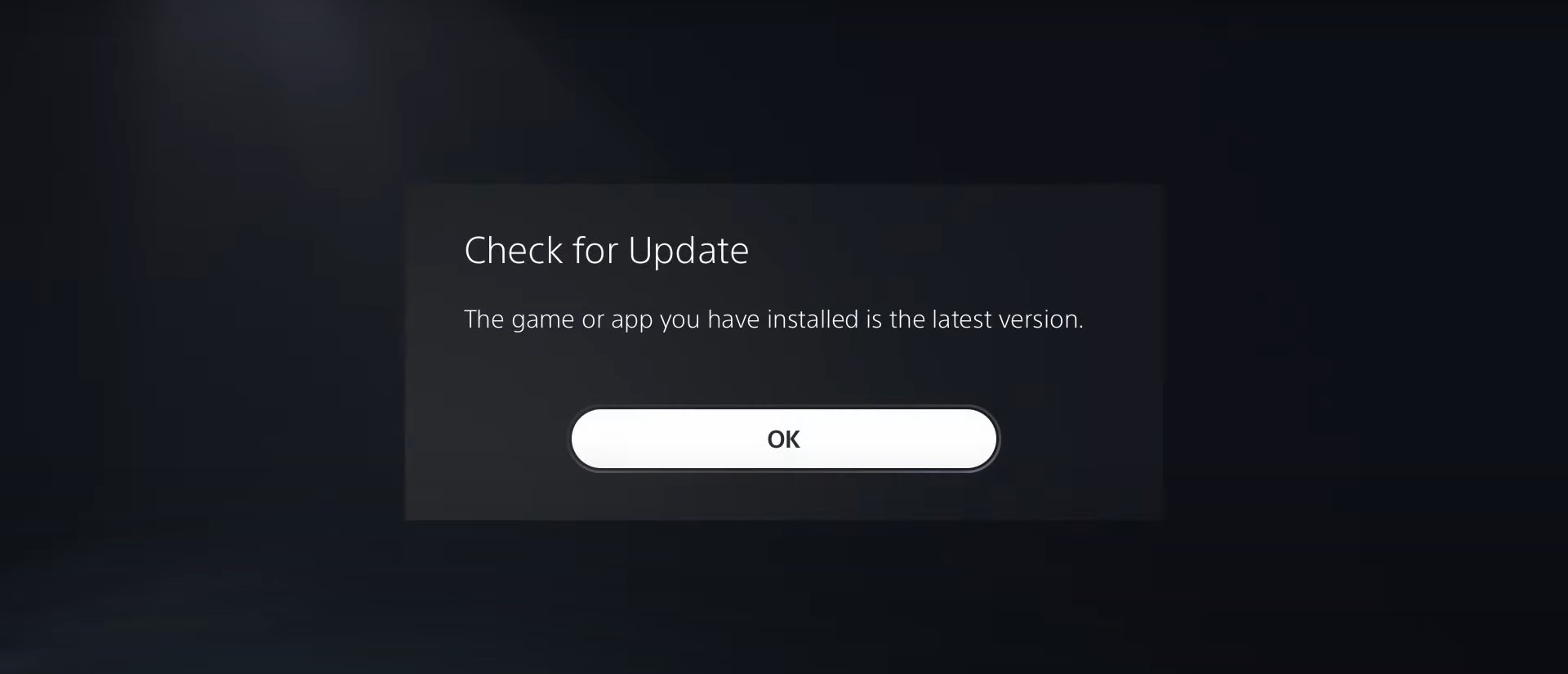
Una vez actualizado, abra la aplicación Apple Music en su PS5 y verifique si aún se enfrenta al problema de bloqueo. Si es así, pase a la próxima solución.
FIX 2: Encienda la biblioteca de música de iCloud
Si tiene acceso a una sola suscripción de Apple Music, debe habilitar la biblioteca de música iCloud para acceder a la plataforma de transmisión en diferentes dispositivos. Hacer esto asegurará que cada vez que se inicie sesión con la misma cuenta iCloud en su PS5, todas sus características, álbumes y canciones se sincronizarán.
Si ha deshabilitado por error la biblioteca de música iCloud, se enfrentará al problema de la música de Apple PS5 que no funciona. Entonces, como solución, tendrá que habilitar Apple Music en su dispositivo iOS. Para hacerlo, aquí están los pasos que debe seguir.
- Dirígete al menú Configuración en tu iPhone.
- Desde la lista de opciones, toque la música.

- Aquí encontrará la opción llamada "Biblioteca de música iCloud". Asegúrese de que esta opción esté habilitada.

Una vez hecho esto, verifique si el problema continúa. Si es así, continúe con la próxima solución.
SEX 3: Asegúrese de tener una suscripción activa de Apple Music
No es algo de lo que hablar, pero sí, debe tener una suscripción activa de Apple Music si desea disfrutar de Apple Music en PS5. Si no está seguro de si su suscripción es válida o ha expirado, puede seguir los pasos mencionados a continuación.
- En su dispositivo iOS, dirígete a iTunes.
- Visite su "ID de Apple".
- Tao en la opción "Ver ID de Apple".
- Ingrese su código de acceso para ver su ID de Apple.
- Aparecerá una nueva ventana. Desplácese hacia abajo en la página y toque la página de "suscripción". Aquí encontrará toda la información relacionada con su suscripción de Apple Music. También mostrará si su suscripción es válida o caducada.
Si su suscripción ha expirado, no debería ser una sorpresa que Apple Music no esté funcionando en PS5. Para solucionarlo, compre una suscripción de Apple Music, luego inicie sesión con sus credenciales en la PS5.
Arreglar 4: Firme de su cuenta de Apple Music
Si continúa enfrentando el problema, incluso si tiene una suscripción activa de Apple Music, entonces existe la posibilidad de que haya un error que afecte su cuenta de Apple Music. Si este es el caso, es importante que vuelva a autorenticar la aplicación. Entonces, aquí están los pasos que debe seguir.
- Firme de la cuenta de Apple Music en su PS5.
- Una vez hecho esto, inicie sesión nuevamente usando sus credenciales.
Arreglar 5: Reinstale la aplicación Apple Music
Si la sesión de la aplicación no funciona, puede intentar reinstalar la aplicación Apple Music. La reinstalación de la aplicación eliminará permanentemente cualquier error y fallas que causen el problema. Entonces, como una solución, siga los pasos a continuación.
- En primer lugar, desinstale Apple Music de su PS5.
- Una vez hecho esto, visite la App Store y descargue la última versión.
Corrección 6: Verifique la actualización del sistema PS5
Si PS5 Apple Music no funciona o se bloquea, las posibilidades son altas de que el problema se encuentre con el sistema en sí. Para ser más precisos, podría ser el caso de que la versión actual de su PS5 sea el culpable del problema. Entonces, para solucionarlo, descargue la última versión del sistema operativo de su PS5. Estos son los pasos que debe seguir para realizar el trabajo.
- Dirígete al menú Descargar/cargar de la PS5.

- Compruebe si hay actualizaciones disponibles. En caso afirmativo, toque.
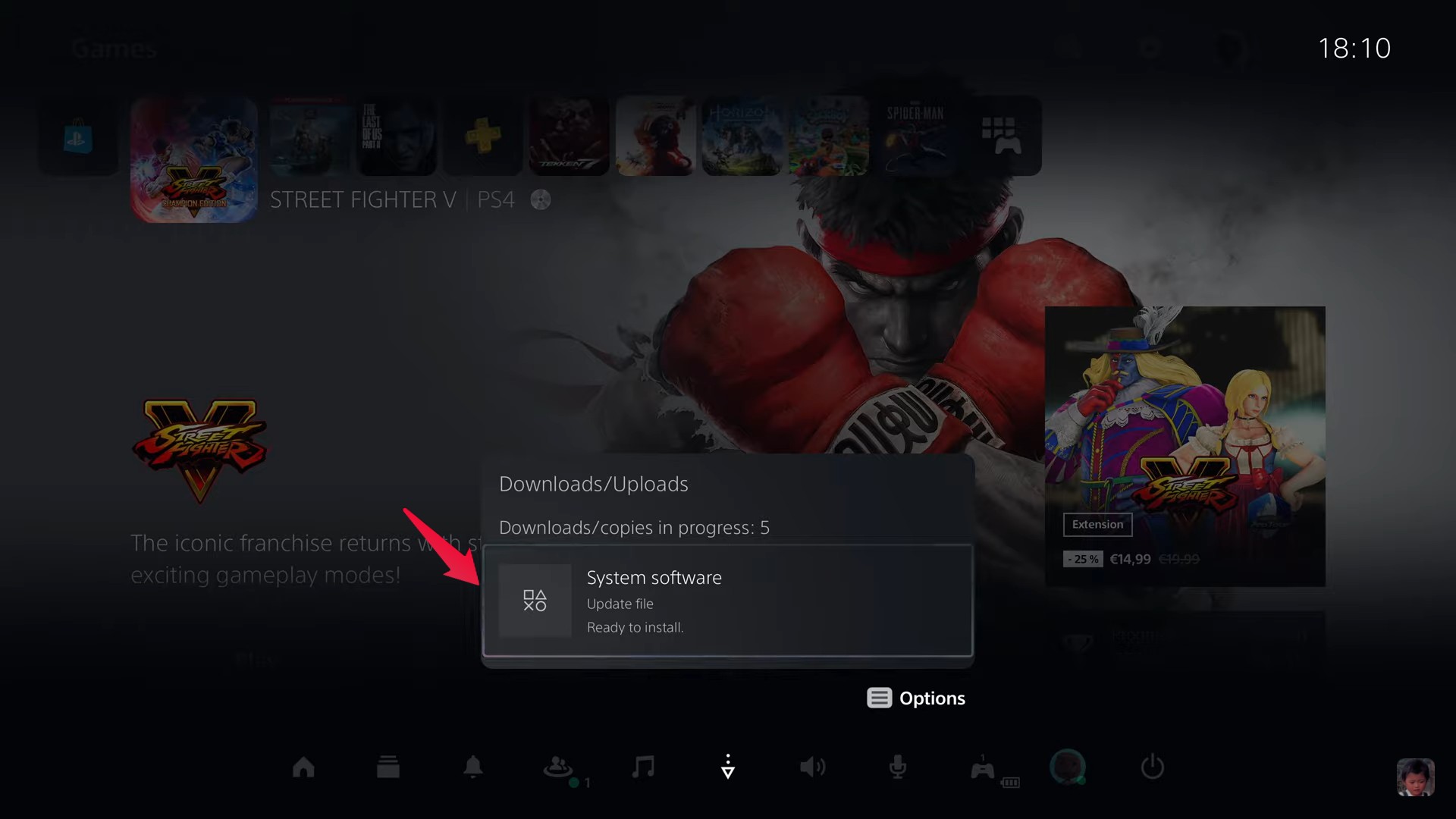
- Por último, toque "Actualizar" nuevamente para comenzar el proceso de actualización.
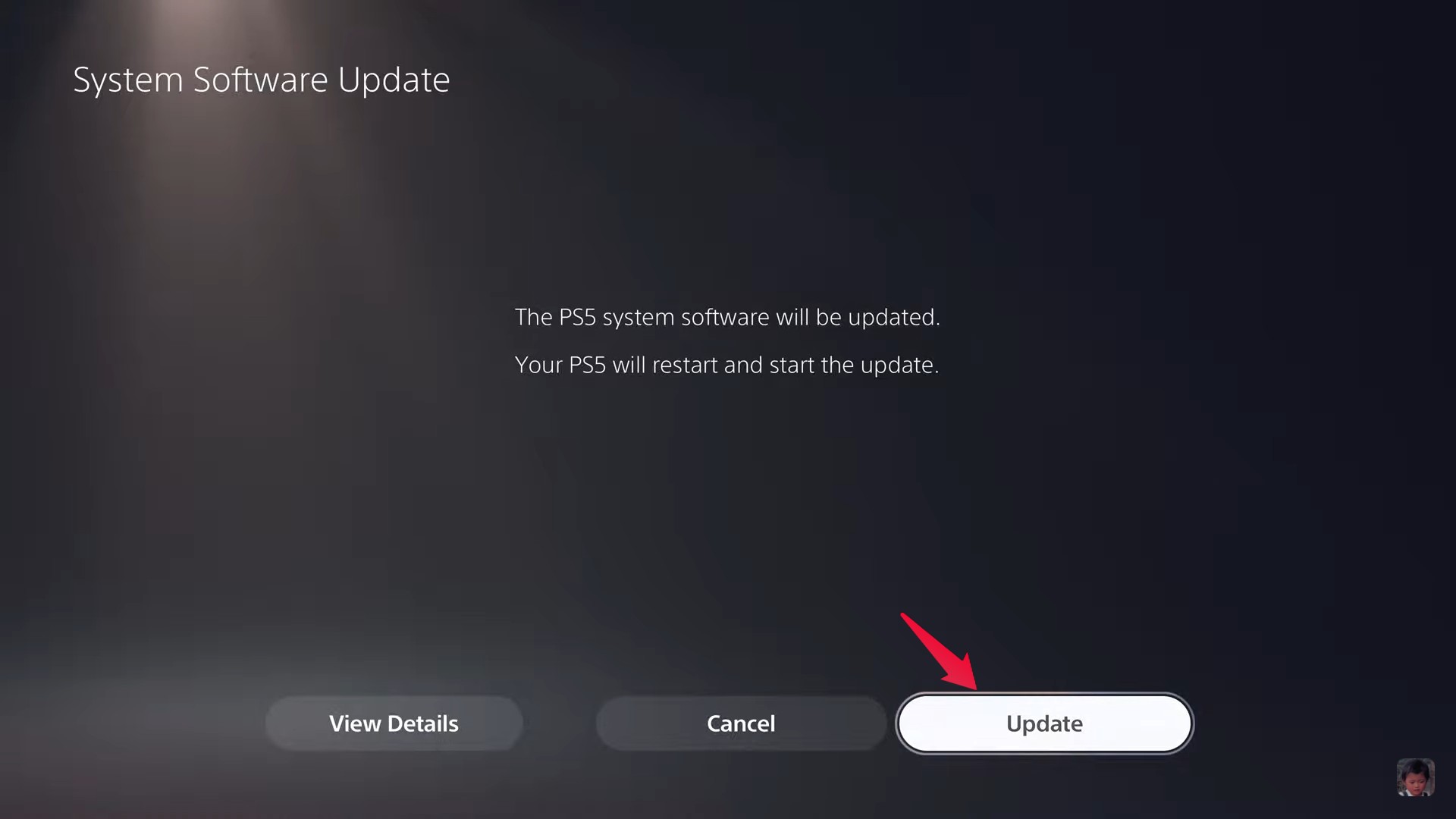
La PS5 se reiniciará e iniciará la actualización. Una vez actualizado, abra Apple Music y vea si todavía se enfrenta al problema.
SEX 7: Solucionar problemas de PS5 para solucionar el problema
Si ninguno de los métodos mencionados anteriormente funcionó, solo tenía que usarlo para solucionar problemas de su PS5. Primero, debe verificar si cualquier otra aplicación también se está bloqueando o no funcionan en PS5. También puede intentar desconectar y luego volver a colocar el cable HDMI de su PS5. También puede intentar conectar los cables a un puerto diferente en su televisor. Sin embargo, si se enfrenta a los problemas y no trabaja en ninguna otra aplicación en su PS5, entonces debe comunicarse inmediatamente con el equipo de soporte en Sony.
Palabras finales
Esto fue cómo solucionar la música de Apple PS5 no funciona o bloqueando el problema. Como se mencionó, no hay ninguna solución para ello, por lo que es posible que tenga que pasar por todas las correcciones y seguir con la que hace el trabajo por usted. También puede compartir cualquier otro método que sepa que será útil en esta situación. Además, no olvide compartir sus pensamientos y comentarios sobre la publicación en los comentarios.

